Jak zorganizować swoją kolekcję Ebook z Calibre

Przestań organizować swoje e-booki, jakby były tylko zmęczoną stertą dokumentów i zacznij je porządkować za pomocą Calibre - organizatora e-booków open source, który obsługuje metadane, cover flow, konwersję formatów i wiele więcej.
Dlaczego Calibre?
Calibre to absolutnie fantastyczna aplikacja do organizowania swojej kolekcji ebooków. Obsługuje 22 formaty ebooków, w tym MOBI, EPUB, LIT, PDF i inne. Może zaakceptować te 22 formaty i przekonwertować je do 16 formatów, z dostosowanym wyjściem dla dziesiątek konkretnych czytników e-booków, w tym czytników Kindle, Nook, Sony i innych..
Interfejs jest dopracowany, łatwy w użyciu i umożliwia zarządzanie kolekcją ebooków, np. Zarządzanie kolekcją multimediów za pomocą popularnych aplikacji do zarządzania multimediami, takich jak iTunes. Będziesz mógł łatwo pobierać okładki, metadane i tagi z internetowych baz danych i przeglądać swoją kolekcję przy użyciu tych informacji.
Na dodatek Calibre jest open source i jest dostępny dla systemów operacyjnych Windows, Mac i Linux.
Czego potrzebuję, aby zacząć?
Nie trzeba wiele, aby zacząć korzystać z Calibre, aby śledzić wraz z tym przewodnikiem, będziesz potrzebować:
- Kopia Calibre dla twojego systemu operacyjnego
- Folder lub dysk służący jako nowy dom dla Twojej kolekcji
- Niektóre książki do dodania do bazy danych Calibre
Gdy masz już zainstalowaną kopię Calibre i złapałeś kilka książek do wykorzystania jako przedmioty testowe, postępując zgodnie z samouczkiem, jesteś gotowy do pracy.
Instalowanie i konfigurowanie Calibre

W tym samouczku będziemy używać przenośnej wersji Windowsa Calibre. Po rozpakowaniu wersji przenośnej lub zainstalowaniu wersji tradycyjnej nie ma żadnej różnicy w działaniu. Głównym powodem, dla którego zdecydowaliśmy się na wersję przenośną, jest to, że pozwala nam spakować Calibre wraz z naszą kolekcją ebooków, korzystając z następującej struktury katalogów:
/ Ebook Library /
/ Calibre Portable /
/ Ebooks /
/ temp /
W ten sposób możemy z łatwością tworzyć kopie zapasowe całej biblioteki, aplikacji do zarządzania i wszystkich jednocześnie. Jeśli nie korzystasz z wersji przenośnej, nie stresuj się, że nie wszystko razem. Calibre przechowuje wszystkie informacje (metadane i okładki) w każdym unikalnym katalogu książek.
Gdy uruchomisz Calibre po raz pierwszy, pojawi się monit o wybranie języka, którego chcesz użyć, oraz lokalizacji biblioteki. Upewnij się, że utworzysz nowy folder dla swojej nowej biblioteki Calibre. Zamierzamy zaimportować twoje stare książki elektroniczne do Calibre i pozwolić Calibre'owi zarządzać strukturą katalogów. W naszym przypadku wskazujemy Calibre w / Ebook Library / Ebooks /.

W drugim kroku powiesz Calibre jakiego czytnika e-booków używasz. Jeśli nie użyjesz jednego z nich, zostaw to jako Generic / Generic e-ink device. Jeśli używasz, wybierz odpowiednie urządzenie, takie jak Amazon / Kindle.

W trzecim kroku możesz skonfigurować Calibre do wysyłania dokumentów e-mailem do czytnika e-booków, na przykład do adresu e-mail Kindle. Jeśli masz urządzenie, które obsługuje taką usługę, zalecamy skonfigurowanie go teraz. Po skonfigurowaniu usługi e-mail kliknij Zakończ.

W tym momencie powinien wystartować Calibre i powinieneś zobaczyć ekran podobny do powyższego z pustą biblioteką - zapisz się w podręczniku "Szybki start" Calibre. Kreator konfiguracji powinien mieć wszystkie główne ustawienia już skonfigurowane dla ciebie, jeśli musisz coś zmienić w przyszłości kliknij ikonę Preferencje lub naciśnij CTRL + P, aby uzyskać dostęp do menu konfiguracji.
Dodawanie książek do kalibrów

Czas zacząć dodawać książki do Calibre. Weź kilka bezpłatnych książek online lub kilka książek, które już zebrałeś. Na potrzeby tego samouczka pobraliśmy kilka darmowych e-booków z internetu i umieściliśmy je tymczasowo w folderze / Ebook Library / temp /.
Możesz dodawać książki na kilka sposobów. Wybieraj ostrożnie. Jeśli masz zamiar zrobić bałagan w dowolnym miejscu w procesie korzystania z Calibre, to właśnie tutaj - mówimy z doświadczenia. Oto krótki podkład:
Dodaj książki z jednego katalogu: Otwiera okno dialogowe. Wybieramy książki, które chcemy ręcznie dodać z katalogu plików. Najlepsze do wybierania pojedynczych książek lub kilku książek w jednym formacie.
Dodaj książki z katalogów, w tym podkatalogów (Jedna książka na katalog, zakłada, że każdy plik ebook jest tą samą książką w innym formacie): Jeśli masz już serię książek posortowanych w foldery (tytuły i organizacja folderów nie ma znaczenia, o ile każdy folder ma tylko kopie w różnych formatach tej samej książki), to jest to, którego chcesz.
Dodaj książki z katalogów, w tym podkatalogów (Wiele książek na katalog, zakłada, że każdy plik ebook jest inną książką): Jeśli twoje książki znajdują się w wielu katalogach ale każda książka jest inna to jest to, czego chcesz. To polecenie zakłada, że każdy katalog w strukturze katalogów, w którym go wskażesz, zawiera książki i wszystkie te książki są różne. Warto zrobić małe ręczne sortowanie i użyć wcześniejszego polecenia "jedna książka na katalog", ponieważ czasami może się zdarzyć, że będziesz musiał spędzić kilka minut na sprzątaniu.
Bardziej szczegółowe informacje na temat polecenia add znajdują się w podręczniku Calibre.
Pobraliśmy nasze bezpłatne e-booki do katalogu / temp / bez specjalnej organizacji folderów. Jest to po prostu jeden katalog zawierający kilka książek elektronicznych. W tym przypadku możemy użyć pierwszej opcji Dodaj książki z jednego katalogu:
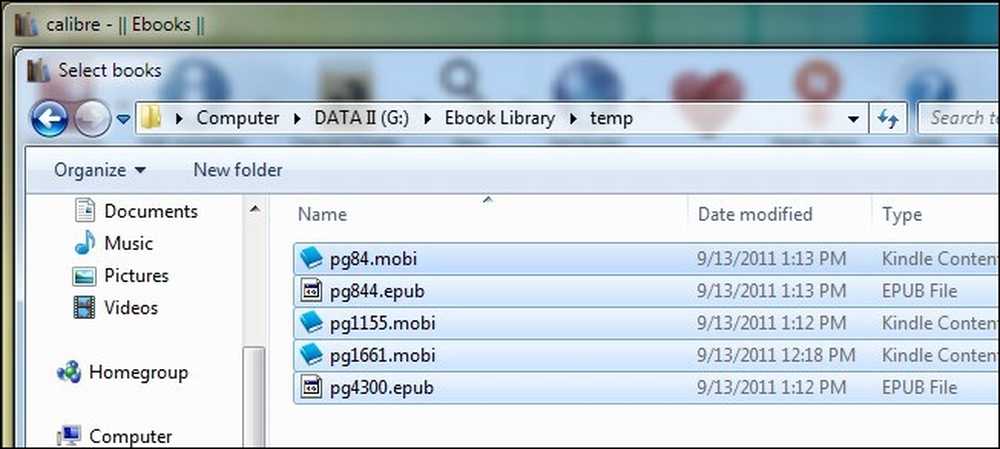
W zależności od liczby dodawanych książek proces ten może trwać od kilku sekund do pół godziny lub dłużej, ponieważ Calibre pobiera informacje z przychodzących książek. Jeśli planujesz dodać dużą bibliotekę, zalecamy rozpoczęcie od małej porcji, może 5-10 książek do ćwiczenia, a następnie przejście do importowania większych porcji.
Po zakończeniu dodawania książek przez Calibre powinieneś zobaczyć je w głównym okienku. Nasze pięć książek, pobranych z Projektu Gutenberg, wygląda dobrze - autor i tytuł są właściwie umieszczone. Niestety Project Gutenberg nie dostarcza okładek ze swoimi książkami, wszystkie mają zamiast ikon okładki ogólną ikonę czytnika e-booków. W następnym kroku wszystko uporządkujemy.
Edytowanie metadanych w Calibre
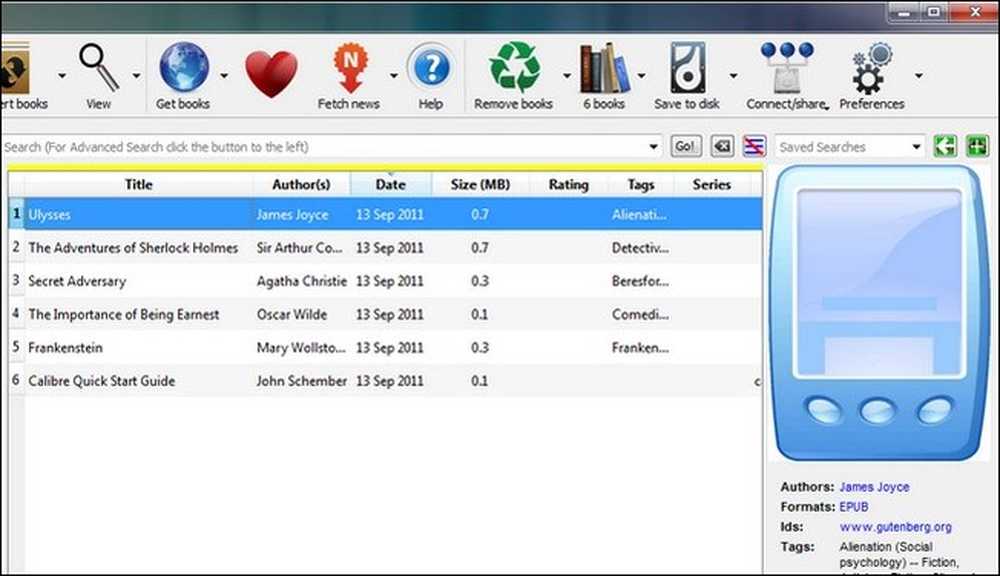
Rzućmy okiem na to, jak możemy uporządkować wpisy i zdobyć nowe okładki. Istnieją dwa sposoby uzyskania dodatkowych meta-danych i okładek, możesz indywidualnie edytować elementy lub skanować zbiorczo. Jeśli Twoja biblioteka wygląda całkiem czysto (tak jak to robimy), prawdopodobnie unikniesz skanowania zbiorczego. Jeśli masz kilka pomieszanych tytułów i autorów, będziesz chciał przejść do instrukcji aktualizacji jeden po drugim, aby upewnić się, że możesz sprawdzić każdy wpis.
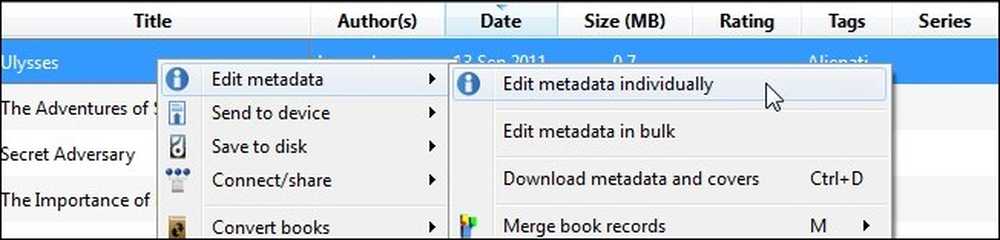
Najpierw przyjrzyjmy się, jak wygląda ręczna edycja. Kliknij prawym przyciskiem dowolną książkę w bibliotece, którą chcesz edytować ręcznie. Zaczniemy od razu z Ulysses. Wybierz Edytuj metadane i wtedy Edytuj metadane pojedynczo. Uwaga: możesz wyróżnić więcej niż jedną książkę i nadal wybierać Edycja metadanych indywidualnie, a zobaczysz panel z metadanymi dla każdej książki jeden po drugim.
W menu Edytuj metadane zobaczysz wszystkie dane kalibru dla wybranej książki, w tym tytuł, autora, serię / numer (jeśli dotyczy), które formatują zawartość biblioteki i okładkę. Pozostawimy autora i tytuł samemu, ponieważ są już odpowiednio posortowane. Pokrywa jest raczej słaba. Klikajmy pobierz okładkę i zobacz, co się dzieje z bazami danych.
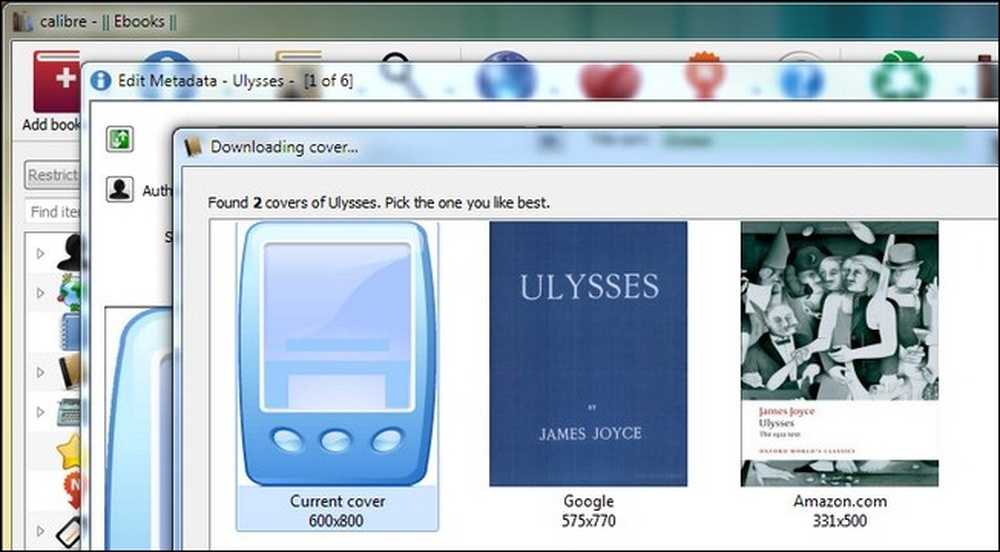
Wersja Project Gutenberg nie ma oficjalnej ochrony, więc możemy wybrać jedną z dwóch okładek odkrytych przez Google i Amazon.com. Jeśli żaden z nich nie jest zadowalający, możemy nacisnąć przycisk anuluj i ręcznie wyszukać obraz w trybie online, a następnie przeciągnąć i upuścić plik do panelu Edytuj metadane na obszar okładki, aby ręcznie go dodać. Amazon.com pod warunkiem, że okładka wygląda dobrze dla nas, weźmiemy to.
Wracając do okna Edytuj metadane mamy świeżą okładkę i przyzwoitą ilość metadanych. Nie ma oceny, a aktualizacja tagów może być przyjemna. wciśnij pobierz metadane przycisk, aby to zrobić. Calibre ponownie sonduje Google i Amazon i przedstawi wiele wersji tej książki. Możesz sprawdzić ocenę, recenzje i tagi dla każdego źródła i wybrać je na podstawie swoich preferencji (jeśli książka jest odmiany generycznej, takiej jak wersja Projektu Gutenberg) lub dla dokładnego Wydawcy / Edycji, jeśli dotyczy.
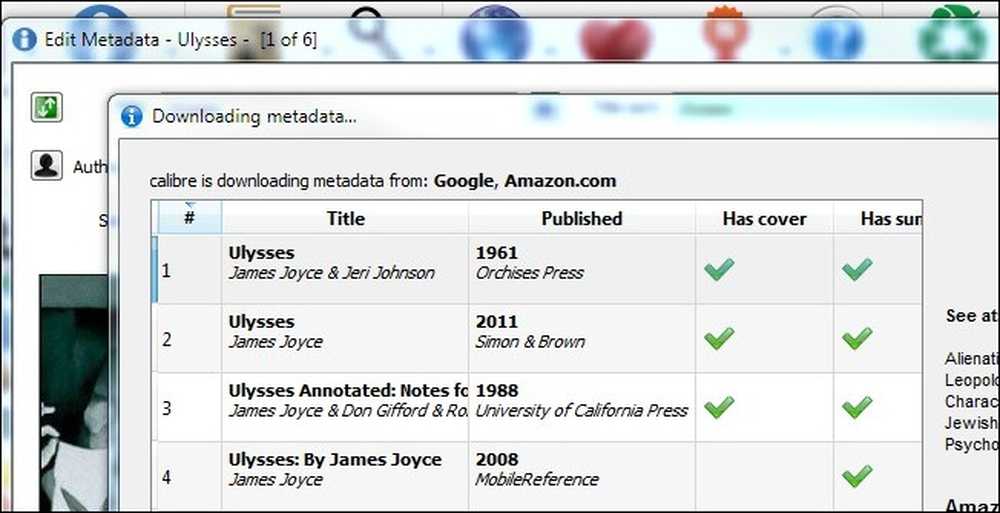
Jeśli wszystko jest w porządku, gdy skończysz, wybierz OK i kliknij OK, aby powrócić do głównej listy książek. Teraz rzućmy okiem na zbiorcze pobieranie metadanych i okładek. Śmiało i wybierz tyle książek, ile chcesz edytować zbiorczo. Kliknij prawym przyciskiem myszy pozycję, tak jak powyżej, tylko tym razem wybierz pobierz metadane i okładki lub uderz CTRL + D aby rozpocząć proces. Calibre poprosi Cię o upewnienie się, że chcesz edytować zbiorczo. Tutaj możesz zdecydować się na pobranie tylko metadanych, tylko okładek lub obu. Na początku możesz oszaleć i pobrać wszystko. W miarę upływu czasu i zainwestowałeś czas w wybieranie swoich ulubionych okładek i możesz zdecydować się na aktualizację tylko jednej kategorii metadanych.

W lewym dolnym rogu okna kalibru powinna pojawić się mała obracająca się ikona i "Praca: 1" notacja. W dowolnym momencie Calibre pracuje nad wszystkim (pobieranie metadanych, konwersja książek itp.), Pokaże ci to w prawej dolnej części okna. Możesz kliknąć na Praca: 1 tekst, aby zobaczyć, co jest w kolejce zadań.
Kiedy Calibre zakończy aktualizację metadanych, pojawi się okno dialogowe Pobierz zakończone i zapytaj, czy chcesz zastosować zaktualizowane metadane do swojej biblioteki. Twoje opcje to: tak, nie i przeglądaj dziennik. Jeśli czujesz się wyjątkowo ostrożnie, możesz sprawdzić dziennik, ale uprzedzaj, że jest dość długi. Jeśli podoba Ci się to, co widzisz, kliknij przycisk Tak.

Calibre zastosuje metadane. Po zakończeniu kliknij dowolną z wcześniej nieaktualnych książek, aby sprawdzić nowe okładki i metadane.
Zacznij powoli, aby poczuć edycję metadanych w Calibre. Gdy już to zrozumiesz, możesz zacząć nalewać całą swoją kolekcję ebooków. Chociaż większość menu jest prosta, możesz przeczytać szczegółową listę funkcji oraz kilka wskazówek i sztuczek w podręczniku Calibre tutaj.
Teraz, gdy już wszystko uporządkujemy, poświęć chwilę, aby przejrzeć swoją kolekcję raczkującej. Możesz trzymać się interfejsu głównego panelu i po prostu przewinąć w górę lub kliknąć małą strzałkę w prawym dolnym rogu (lub nacisnąć SHIFT + ALT + B), aby wejść w tryb przepływu okładek, aby cieszyć się swym wyglądem w stylu iTunes.
Dodawanie książek do urządzenia i konwertowanie książek elektronicznych w calu
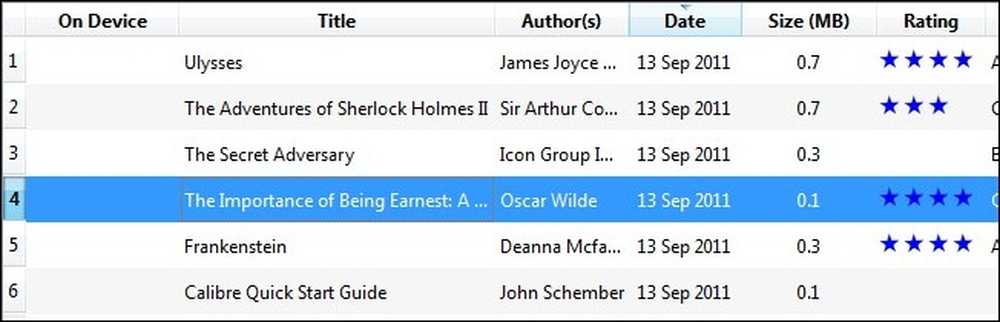
Najlepiej, jeśli masz już książki w formacie, w którym ich potrzebujesz. Książki natywnie w formacie pliku potrzebujesz najbardziej niezawodnego formatowania tekstu. To powiedziawszy, Calibre to świst w konwersji między formatami. Najpierw przyjrzyjmy się po prostu dodaniu książki.
Calibre automatycznie wykrywa dziesiątki czytników e-booków. Po prostu podłącz e-booka, czytaj i czekaj. W ciągu jednej lub dwóch sekund pojawi się dodatkowa kolumna "Na urządzeniu", widoczna na powyższym zrzucie ekranu. Jeśli Twoje urządzenie się nie pojawi, zapoznaj się z tym przewodnikiem rozwiązywania problemów tutaj.
Jeśli e-book jest już w formacie obsługiwanym przez twoje urządzenie (takim jak MOBI dla Kindle), możesz po prostu kliknąć prawym przyciskiem myszy wpis książki, wybierz Wyślij do urządzenia i Pamięć główna a Calibre wybierze najbardziej odpowiedni format i przeniesie go na drugą stronę.
Jeśli Twoja książka nie ma kompatybilnego formatu, takiego jak książka, którą wybraliśmy Znaczenie bycia poważnym Oscar Wilde, masz dwie możliwości. Możesz wziąć prostą trasę i postępować zgodnie z instrukcjami opisanymi w ostatnim akapicie - Calibre zapyta Cię, czy chcesz automatycznie przekonwertować książkę na odpowiedni format dla urządzenia - lub możesz ręcznie skonfigurować proces konwersji. W większości przypadków Calibre wykonuje dobrą robotę dzięki automatycznym konwersjom między formatami dokumentów. Jeśli masz chwilę, aby sprawdzić wyniki na swoim czytniku ebook przed wyruszeniem na zewnątrz, to całkiem bezpieczny hazard pozwolić Calibre przekonwertować na własną rękę bez nadzoru.

Alternatywnie możesz kliknąć wpis książki prawym przyciskiem myszy i wybrać Konwertuj książki i wtedy Konwertuj pojedynczo. Zalecamy, abyś skorzystał z tej opcji automatycznego procesu konwersji, który zawiodł Cię w jakiś sposób. Mucking about w ustawieniach w ręcznym menu konwersji, gdy nie jesteś z nimi obeznany, to pewny sposób, by skończyć z mniej niż przyjemnymi wynikami. Jednym z pierwszych kroków, które możesz wykonać, przed zagłębieniem się w edycję każdego podmenu w narzędziu do konwersji, jest wypróbowanie Heurystyczne przetwarzanie. Możesz go włączyć, zaznaczając go na pasku bocznym narzędzia do konwersji i sprawdzając Włącz przetwarzanie heurystyczne. To jak z braku lepszej prostej analogii, sprawdzanie błędów w książkach. Spowoduje to zeskanowanie książki pod kątem typowych problemów z konwersją i spróbowanie jej poprawić. Jeśli proces heurystyczny nie rozwiąże twoich problemów, musisz zakasać rękawy i przejrzeć każde podmenu i dostosować konkretne problemy z konwersją. Zapoznaj się z tym przewodnikiem po konwersji, aby upewnić się, że nie ma wątpliwości co do funkcji poszczególnych narzędzi.
Po skonwertowaniu książki i przesłaniu jej na urządzenie powinno to wyglądać tak na głównym ekranie:

Po prostu spłucz i powtórz dla wszystkich swoich książek, a będziesz miał dobrze zorganizowaną bibliotekę i dobrze zaopatrzony czytnik e-booków.
Dalsze czytanie
Przed wprowadzeniem tego przewodnika udostępniliśmy wiele poradników dotyczących korzystania z ciekawych funkcji Calibre oraz innych porad i wskazówek związanych z ebookiem. Aby zwiększyć wygodę korzystania z Calibre-Fu i czytnika ebook, zapoznaj się z następującymi poradnikami:
-
Podręcznik użytkownika Calibre
-
Konwertuj eBook PDF na format ePub na swój iPad, iPhone lub eReader
-
Konwertuj dokumenty programu Word na format ePub dla swojego eReadera lub iBooks
-
Edycja e-książek ePub za pomocą ulubionego edytora HTML
-
Jak konwertować pliki PDF do łatwego czytania Ebook
- Dostęp do kolekcji Ebook w dowolnym miejscu na świecie
-
Jak znaleźć tysiące darmowych e-booków w Internecie
-
Zoptymalizuj swoją kolekcję mangi i komiksów dla Kindle
-
Jailbreak Twój Kindle dla Dead Simple Screensaver Personalizacja
-
Jak czytać pliki PDF na Twoim Amazon Kindle (wersja 3)
-
Uzyskaj więcej dzięki swoim Kindle: porady, triki, hacki i bezpłatne książki
Masz wskazówkę do udostępnienia? Doświadcz konwersji książek? Posłuchajmy o tym w komentarzach.




